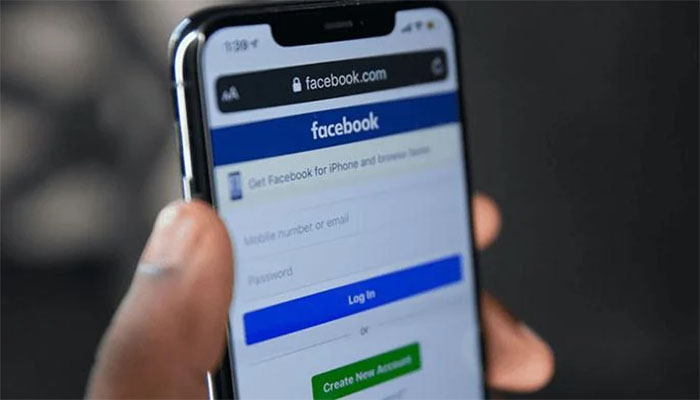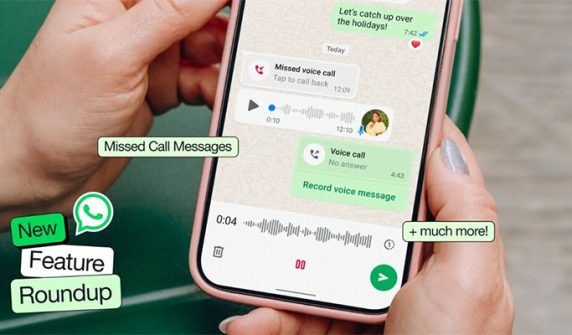فیس بک دنیا کا مقبول ترین سوشل میڈیا پلیٹ فارم ہے جس کے صارفین کی تعداد اربوں میں ہے۔
اس میں بہت، بہت زیادہ فیچرز موجود ہیں جن میں سے بیشترکا تو صارفین کو علم ہی نہیں ہوتا۔
مگر کچھ خفیہ فیچرز ایسے ہیں جن کے بارے میں صارفین کو علم ہونا ضروری ہے۔
فیس بک ویب سائٹ اور ایپ میں چھپے ایسے فیچرز کے بارے میں جانیں۔
فیس بک کا خفیہ ان باکس
اگر آپ کافی عرصے سے فیس بک استعمال کر رہے ہیں تو اس میں ایک ایسا فولڈر موجود ہوگا جس میں متعدد ان ریڈ (unread) میسجز موجود ہوسکتے ہیں۔
زیادہ حیران کن بات یہ ہے کہ بہت کم افراد کو اس فولڈر کا علم ہوتا ہے۔
میسج ریکوئسٹ نامی فولڈر میں ایسے میسجز موجود ہوتے ہیں جو ان افراد کی جانب سے بھیجے جاتے ہیں جو آپ کے فیس بک فرینڈ نہیں ہوتے۔
وہاں آپ برسوں پرانے ان ریڈ میسجز کو دیکھ کر حیران ہو سکتے ہیں۔
اس تک رسائی کے لیے فیس بک سائٹ پر اوپر دائیں جانب میسنجر آئیکون پر کلک کریں اور پھر نیچے سی آل ان میسنجر کے آپشن پر جائیں۔
ایسا کرنے کے بعد میسنجر یوزر انٹرفیس اوپن ہو جائے گا جس پر بائیں جانب تھری ڈاٹ مینیو پر کلک کرکے میسج ریکوئسٹس آپشن کا انتخاب کریں، جہاں آپ اجنبی افراد کی جانب سے بھیجے گئے میسجز دیکھ سکیں گے۔
آپ نے کن افراد کو فرینڈز ریکوئسٹ بھیجی، اس بارے میں جانیں
ایسے افراد کی تعداد کم نہیں ہوگی جن کو آپ نے فیس بک فرینڈ ریکوئسٹ بھیجی جو انہوں نے نظر انداز کردی یا ڈیلیٹ کردی۔
مگر فیس بک کی جانب سے اس فہرست کو ٹریک کیا جاتا ہے۔
آپ facebook.com/friends/requests پر جائیں، جہاں ان افراد کے نام نظر آئیں گے جو آپ کے فیس بک فرینڈ بننا چاہتے ہوں گے۔
وہاں ویو سینٹ ریکوئسٹس آپشن پر کلک کرکے آپ ان افراد کو دیکھ سکتے ہیں جو آپ کو پسند نہیں کرتے یا فیس بک ہی بہت کم استعمال کرتے ہیں۔
کون آپ کے اکاؤنٹ میں چپکے سے لاگ ان ہو رہا ہے
اگر آپ جاننا چاہتے ہیں کہ کوئی آپ کے فیس بک اکاؤنٹ میں چپکے سے لاگ ان تو نہیں ہوا تو ایسا ممکن ہے۔
فیس بک سائٹ پر سیٹنگز اینڈ پرائیویسی میں ایکٹیویٹی لاگ پر کلک کریں، پھر بائیں جانب سکیورٹی اینڈ لاگ ان انفارمیشن آپشن کا انتخاب کریں۔
وہاں وئیر یو آر لاگڈ ان کا آپشن ہوگا، اس پر کلک کرکے آپ ڈیسک ٹاپ یا موبائل ڈیوائسز سمیت مختلف ایپس میں فیس بک لاگ ان ہونے کی تفصیلات جان سکتے ہیں۔
عام طور پر وہاں لاگ ان کا ڈیٹا لوکیشن، براؤزر اور ڈیوائس کے ساتھ موجود ہوتا ہے اور اگر کوئی انٹری معمول سے ہٹ کر لگے تو آپ اسے لاگ آؤٹ کرسکتے ہیں، جس کے لیے انٹری کے سائیڈ میں تھری ڈاٹ مینیو پر کلک کرکے لاگ آؤٹ بٹن کو دبائیں۔
پرائیویسی چیک اپ
فیس بک اکاؤنٹ میں اضافی سکیورٹی سے زیادہ تحفظ ملتا ہے اور ایسا کرنا زیادہ مشکل نہیں۔
فیس بک سائٹ پر اوپر دائیں جانب پروفائل فوٹو آئیکون پر کلک کرنے پر نیچے آپشنز نظر آئیں گے جن میں سے سیٹنگز اینڈ پرائیویسی اور پھر پرائیویسی چیک اپ پر کلک کریں۔
وہاں آپ دیکھ سکیں گے کہ آپ نے فیس بک پر کیا شیئر کیا، کونسے افراد آپ کے اکاؤنٹ کو دریافت کرسکتے ہیں، اشتہاری ترجیحات سیٹ کرسکتے ہیں اور بھی کافی کچھ کرسکتے ہیں۔
دوستوں کو پوسٹس دیکھنے سے روکیں
آپ یہ طے کرسکتے ہیں کہ کون آپ کی فیس بک پوسٹس کو دیکھے جس کے لیے سوشل میڈیا پلیٹ فارم میں ایوری ون، فرینڈز، فرینڈز آف فرینڈز اور just specific people کے آپشنز دستیاب ہیں۔
اگر آپ چاہتے ہیں کہ آپ کے کچھ ‘دوست’ تمام پوسٹس کو دیکھ نہ سکیں تو ان کی رسائی روکنا ممکن ہے۔
اس کے لیے ایسے دوست کی پروفائل میں جائیں اور وہاں فرینڈز بٹن پر کلک کریں جو میسجز اور سرچ بٹنوں کے ساتھ ہوگا۔
فرینڈز بٹن پر کلک کرکے ایڈٹ فرینڈز لسٹ اور پھر Restricted سلیکٹ کریں۔
ایسا کرنے کے بعد وہ دوست آپ کی پوسٹس نہیں دیکھ سکے گا، البتہ اگر آپ نے کوئی پبلک پوسٹ کی تو پھر وہ ضرور دیکھ سکے گا۔
لوگوں کو فرینڈز لسٹ سے نکالے بغیر ان فالو کریں
فیس بک فرینڈز درحقیقت آپ کے حقیقی دوست نہیں ہوتے، بس اکثر جان پہچان ہونے پر انہیں ایڈ کرلیا جاتا ہے۔
مگر پھر انہیں کانٹیکٹس سے ڈیلیٹ کرنا کچھ زیادہ اچھا محسوس نہیں ہوتا تو اس کا حل آسان ہے بس ان کو ان فالو کر دیں۔
ایسا کرنے پر ان کی پوسٹس آپ کی نیوز فیڈ پر نظر نہیں آئیں گی جبکہ فیس بک فرینڈز کی حیثیت برقرار رہے گی۔
اس کے لیے ایسے فرد کے پروفائل پیج میں جاکر فرینڈز مینیو میں ان فالو پر کلک کریں، اس کا اسے علم بھی نہیں ہوگا۔
اس سے بھی آسان طریقہ یہ ہے کہ آپ فیس بک سائٹ پر بائیں جانب فرینڈز ٹیب اور پھر آل فرینڈز پر کلک کریں۔
اس کے بعد بائیں جانب تمام فیس بک فرینڈز کے نام آجائیں گے، ان کے برابر میں تھری ڈاٹ مینیو پر کلک کرکے آپ ان فالو کرسکیں گے۔
پوسٹس کو بعد میں دیکھنے کے لیے محفوظ کریں
فیس بک میں مسلسل اپ ڈیٹس ہوتی رہتی ہیں اور کئی بار تو کسی پوسٹ کو تلاش کرنا بہت مشکل ہوتا ہے۔
اس طرح کی کسی دلچسپ پوسٹ کو آپ بعد میں دیکھنے کے لیے محفوظ کرنا چاہتے ہیں تو ایسا ممکن ہے۔
اس کے لیے اس پوسٹ کے اوپر بنے تھری ڈاٹ مینیو پر کلک کرکے سیو پوسٹ آپشن کا انتخاب کریں۔
اسے دوبارہ دیکھنے کے لیے فیس بک سائٹ پر بائیں جانب سیوڈ کے نام سے فولڈر موجود ہوگا۔
آپ نے کتنا وقت فیس بک پر گزارا
اگر آپ کو لگتا ہے کہ آپ فیس بک پر بہت زیادہ وقت گزارتے ہیں تو اس بارے میں جاننا ممکن ہے۔
یہ فیچر فیس بک ایپ میں دستیاب ہے۔
اس کے لیے ایپ میں جاکر سیٹنگز اینڈ پرائیویسی پر کلک کریں جہاں نیچے یور ٹائم آن فیس بک کا آپشن ہوگا۔
اس آپشن میں سی یور ٹائم پر کلک کریں، جس میں ایک چارٹ میں بتایا جائے گا کہ روز آپ کتنے منٹ فیس بک پر گزارتے ہیں۔
اس پر لیفٹ swipe کرکے آپ دن اور رات کے وقت فیس بک استعمال کرنے کا وقت بھی جان سکیں گے۔
اپنا تمام فیس بک ڈیٹا ڈاؤن لوڈ کریں
اگر آپ کا فیس بک اکاؤنٹ ڈیلیٹ کرنے کا ارادہ ہے تو آپ اس میں کی جانے تمام پوسٹس، تمام تصاویر، ویڈیو اور میسج وغیرہ کے ڈیٹا کی کاپی ڈاؤن لوڈ کرسکتے ہیں۔
اس کے لیے سیٹنگز اینڈ پرائیویسی، سیٹنگز، اکاؤنٹ سینٹر، یور انفارمیشن اینڈ پرمیشنز اور ڈاؤن لوڈ یور انفارمیشن پر کلک کریں۔
اپنی اشتہاری ترجیحات ایڈٹ کریں
فیس بک کی جانب سے اکثر خود صارف کی دلچسپیوں کاتعین کرکے اشتہارات دکھانے کا فیصلہ کیا جاتا ہے، مگر آپ بھی ایسا کرسکتے ہیں۔
اس کے لیے اکاؤنٹس سینٹر میں Ad preferencess کے آپشن میں جائیں۔
وہاں کسٹمائز ایڈز میں آپ دیکھ سکتے ہیں کہ فیس بک کی جانب سے آپ کو کونسے اشتہارات دکھائے جا رہے ہیں، ایڈ ٹاپکس پر کلک کرکے آپ دیکھ سکیں گے کہ فیس بک کے خیال میں کونسے اشتہارات میں آپ کو دلچسپی ہوسکتی ہے۔
ایڈ ٹاپکس میں نیچے سی لیس (see less) پر کلک کرکے آپ تعین کرسکتے ہیں کہ آپ کیسے اشتہارات کم از کم دیکھنا چاہتے ہیں۔
کسٹمائز ایڈز کے برابر میں منیج انفو کا آپشن موجود ہوگا۔
اسے آپ فیس بک کو کم از کم ڈیٹا فراہم کرنے کے لیے استعمال کرسکتے ہیں۔
فیس بک سے منسلک ایپس ڈیلیٹ کریں
اکثر افراد مختلف ایپس میں لاگ ان ہونے کے لیے فیس بک لاگ ان کو استعمال کرتے ہیں اور پھر بھول جاتے ہیں کہ کن ایپس یا ویب سائٹس پر آپ فیس بک کو لاگ ان کے لیے استعمال کرچکے ہیں۔
اس کے لیے سیٹنگز میں جاکر بائیں جانب ایپس اینڈ ویب سائٹس آپشن پر کلک کریں۔
وہاں ان تمام ایپس اور سائٹس کی فہرست موجود ہوگی جو آپ کے فیس بک لاگ ان کو استعمال کرتی ہیں۔
آپ ان سب کو فیس بک استعمال کرنے سے روکنے کے لیے remove کرسکتے ہیں۔
آٹو پلے ویڈیوز کو ٹرن آف کریں
اگر آپ کو پسند نہیں کہ فیس بک پر اسکرولنگ کے درمیان ویڈیوز خود ہی پلے ہونا شروع ہو جائیں تو اس فیچر کو روک دیں۔
اس کے لیے سیٹنگز میں جاکر بائیں جانب موجود میڈیا آپشن پر کلک کریں۔
وہاں آٹو پلے انیمیشن کا آپشن ہوگا، اسے ٹرن آف کر دیں۔
ناپسندیدہ نوٹیفکیشنز کو روکیں
اگر آپ کو یہ پسند نہیں کہ فیس بک کی جانب سے بتایا جائے کہ آج کس فیس بک فرینڈ کی سالگرہ ہے یا آج کونسا ایونٹ ہے یا ماضی میں آج کے دن آپ نے کیا کیا، تو ان نوٹیفکیشنز کو روکنا ممکن ہے۔
بس فیس بک سیٹنگز میں جاکر بائیں جانب نوٹیفکیشنز پر کلک کریں، وہاں آپ کے سامنے متعدد نوٹیفکیشنز آپشنز موجود ہوں گے جن کو آپ ٹرن آف کرسکتے ہیں۔